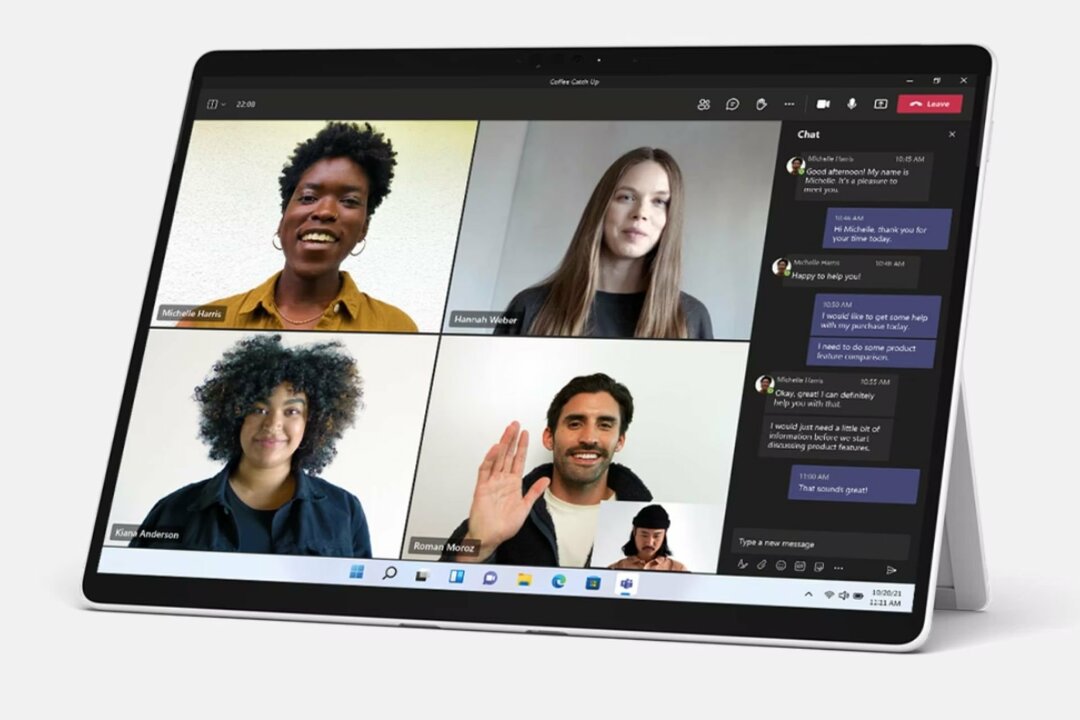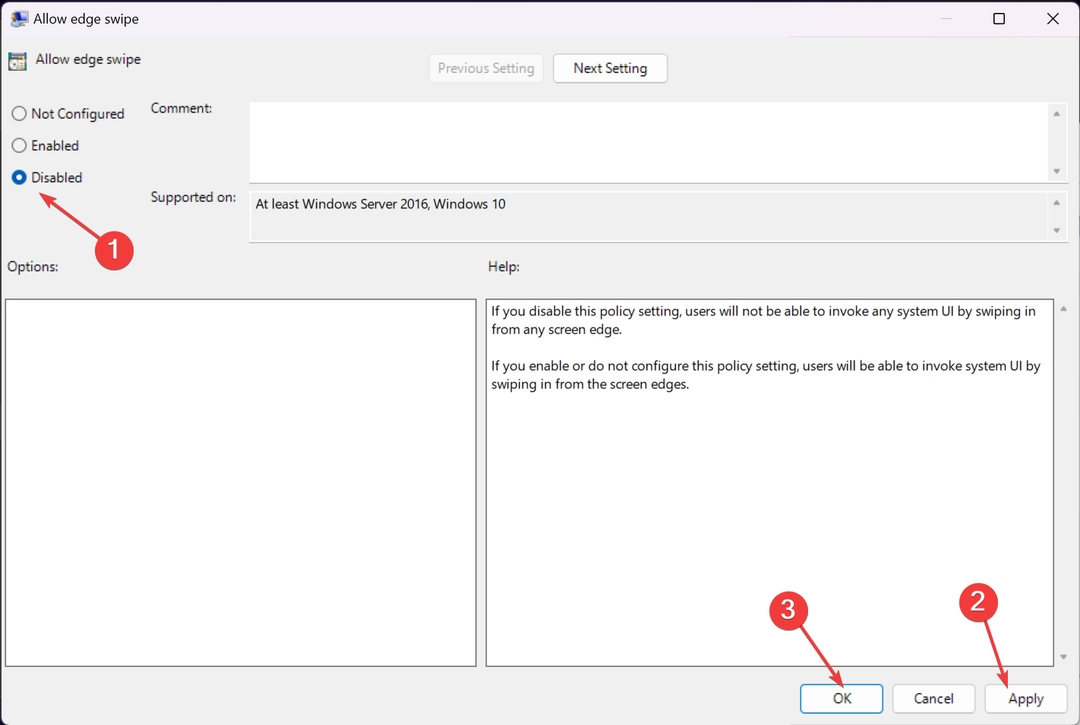פונקציית ההחלקה שמאלה מהווה אי נוחות למשתמשים ביד שמאל
- כדי להשבית החלקה שמאלה ב-Windows 11, פתח את GPEdit והשבת את מדיניות EdgeUI.
- אתה יכול גם לשנות את הערך עבור AllowEdgeSwipe באמצעות עורך הרישום.
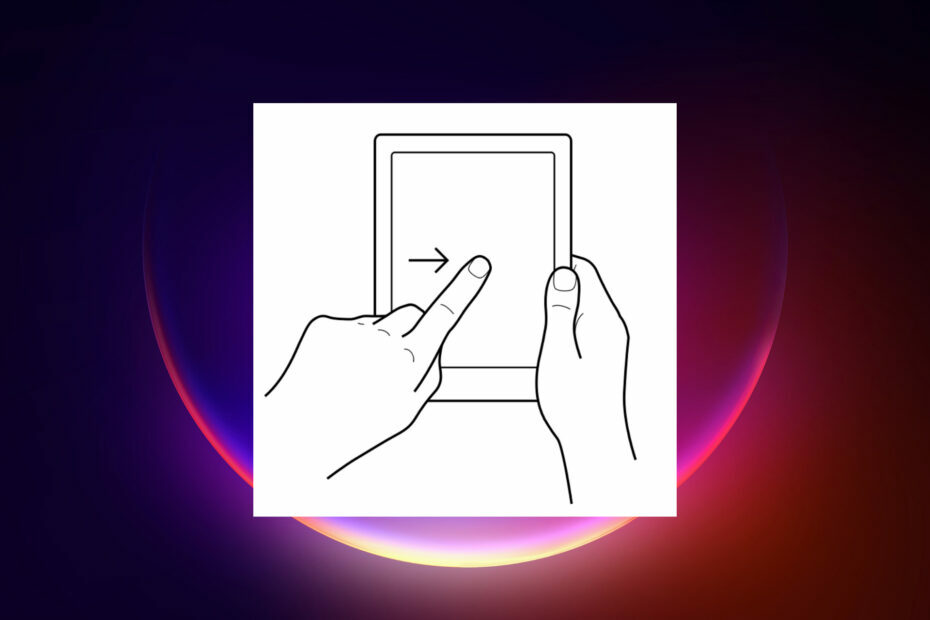
למשתמשים שמאליים יש בעיה נפוצה עם מכשירי Windows 11 התומכים במגע מכיוון שכאשר אתה כותב בעט, תנועת ההחלקה השמאלית גורמת לך לפתוח את הווידג'טים במקום לכתוב.
זה חייב להיות מתסכל ולכן, במאמר זה, אנו נספק את האפשרויות להשבית החלקה שמאלה ב-Windows 11.
כיצד פועל ההחלקה שמאלה? במכשירי מסך מגע של Windows 11 אם תחלק שמאלה מקצה המסך, תפתח ממשק משתמש של המערכת. בדרך כלל, תקבל את מסך ההתראות או הווידג'טים.
כיצד אוכל לבטל את החלקה משמאל ב-Windows 11?
1. השבתת החלקה שמאלה ב-Windows 11 עם עורך מדיניות קבוצתית (GPEdit)
- הקש על לנצח + ר מפתחות לפתיחת לָרוּץ קונסולה, הקלד gpedit.msc, ולחץ להיכנס או לחץ בסדר להתחיל עורך מדיניות קבוצתית.
- כעת, עבור אל המיקום הבא:
Computer Configuration/Administrative Templates/Windows Components/Edge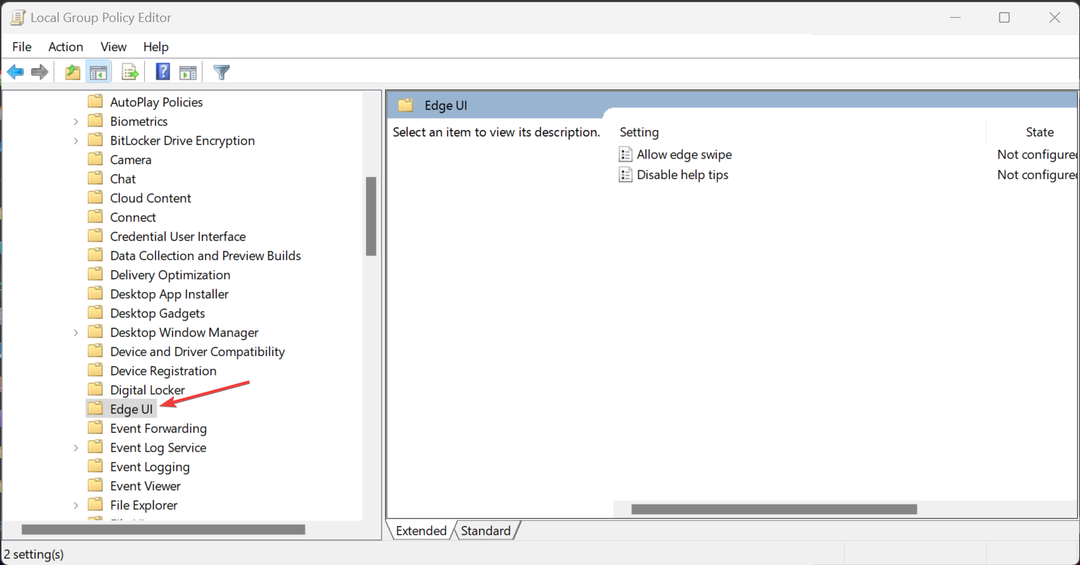
- לחץ פעמיים על אפשר החלקת קצה מהחלונית הימנית, סמן את השבת תיבת, ואז לחץ על להגיש מועמדות ו בסדר כפתורים כדי לאשר את השינוי.
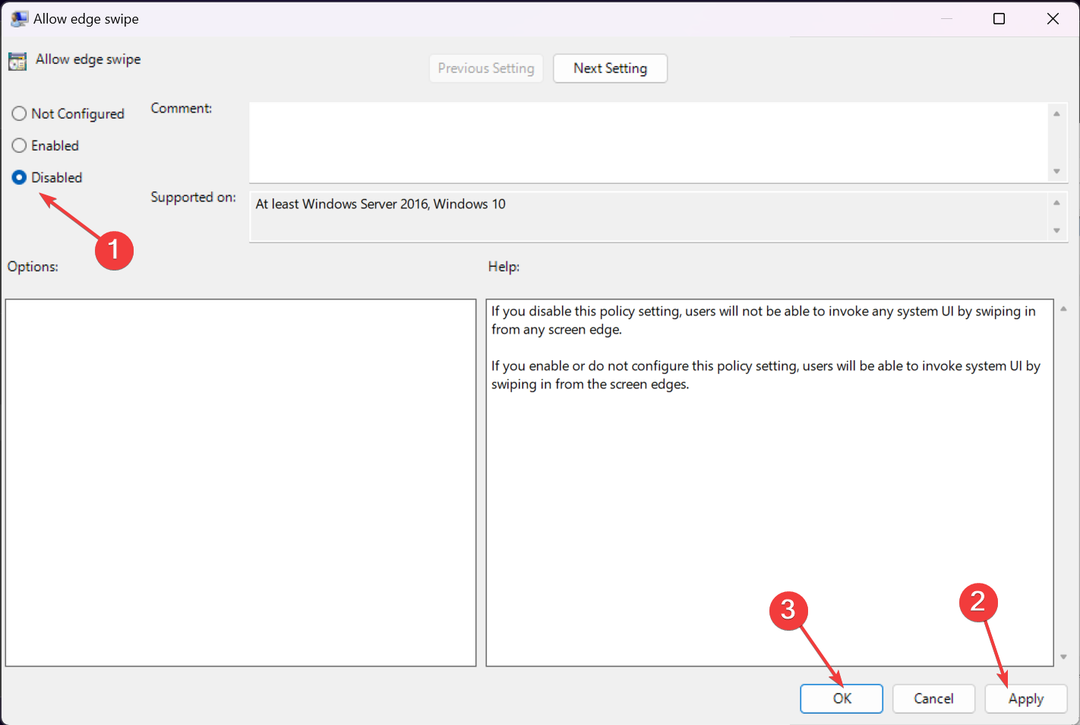
- כעת, בדוק אם השיטה של השבתת החלקה משמאל של Windows עבדה.
ברור ששינוי מדיניות החלקת הקצוות היא השיטה הקלה ביותר להשבית את החלקות הקצוות של המסך, אם כי כמה אפשרויות פשוטות יותר של מסך מגע יועילו הרבה יותר למשתמשים.
2. השבתת החלקה שמאלה ב-Windows 11 עם עורך הרישום
- הקש על לנצח + ר צירוף מקשים ולאחר מכן הקלד regedit בקונסולה ולחץ להיכנס להתחיל עורך רישום.
- נווט למקש הבא:
HKEY_LOCAL_MACHINE\SOFTWARE\Policies\Microsoft\Windows\EdgeUI - כעת, לחץ פעמיים על AllowEdgeSwipe, והגדר את הערך שלו ל 0 כדי להשבית את ה-Edge Swipe.
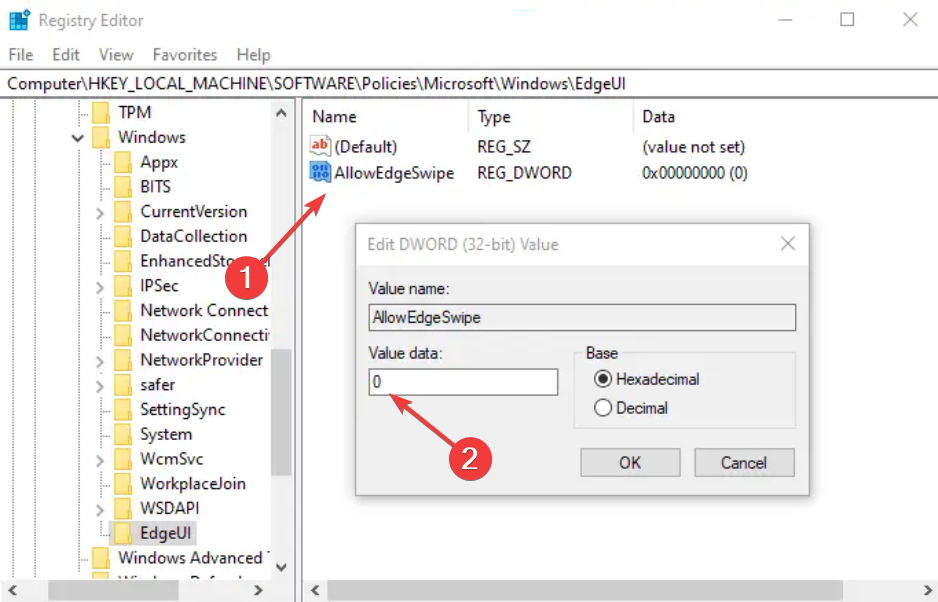
- הפעל מחדש את המכשיר ובדוק אם הצלחת לבטל את החלקת הצד ב-Windows 11.
- כיצד להסיר לחלוטין שפת תצוגה לא רצויה ב- Windows 11
- כיצד למצוא ולהציג סיסמאות שמורות ב-Windows 11
- כיצד לשנות את רזולוציית התצוגה Hyper-V [מדריך Windows 11]
- כיצד להמיר דיסק דינמי ל-Basic ב-Windows 11
- הגדר Hyper-V USB Passthrough ב-Windows 11
איך אני מכבה את כל המחוות של Windows 11?
כדי להשבית את מחוות מסך המגע, עבור אל הַתחָלָה > הגדרות > בלוטות' ומכשירים > משטח מגע, ולאחר מכן לחץ על מחוות שלוש אצבעות ו מחוות ארבע אצבעות ובחר שום דבר מ ה החלקות ו ברזים תפריטים נפתחים.
אם אתה צריך להשבית את כל מצבי המחוות, אתה יכול פשוט השבת את מצב הטאבלט על המכשירים הניתנים להמרה.
יש לנו גם מדריך שימושי כיצד לעשות זאת השבת ווידג'טים ב-Windows 11 לגמרי אם הם מפריעים לך.
אני מקווה שהצלחת להיפטר מבעיית מחוות החלקת הקצה ועכשיו אתה יכול להשתמש במכשיר שלך ללא הפרעות.
אם אתה יודע על כל שיטות מוכחות אחרות לעשות זאת, הודע לנו בסעיף ההערות למטה.